路由器更改密码怎么改 路由器管理员密码修改步骤
路由器更改密码怎么改,在现如今的网络时代,路由器已经成为人们生活中不可或缺的一部分,然而为了确保网络的安全性和稳定性,我们需要经常更改路由器的管理员密码。那么如何正确地更改路由器密码呢?在本文中将为大家介绍路由器管理员密码修改的步骤,帮助大家提升网络的安全性,保护个人隐私。无论是家庭用户还是企业用户,都可以通过简单的操作,轻松更改密码,提升网络的安全性。让我们一起来了解一下吧!
具体步骤:
1.我这里笔记本用无线连接路由器,已经来接好,就是电脑能通过路由器上网。
首先,打开电脑浏览器,浏览器里输入路由器的IP“http://192.168.1.1(路由器的IP在路由器底部有标识,也能看到管理员的账号和密码)”,按回车“enter”键。进入路由器登录界面,如果有小窗口弹出,就点击“继续访问”,没有就可以输入账户名和密码登录了
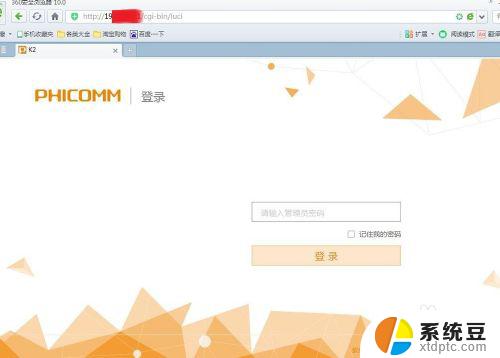
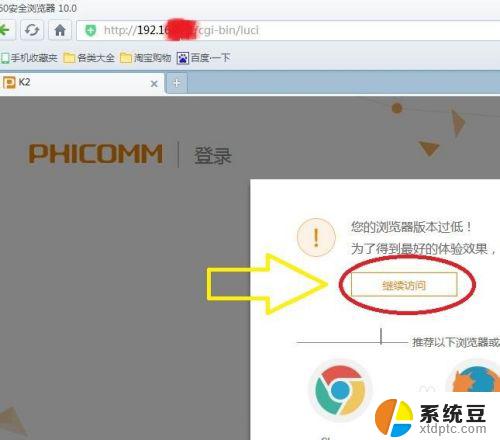
2.进入路由器主页,会看到下面的界面
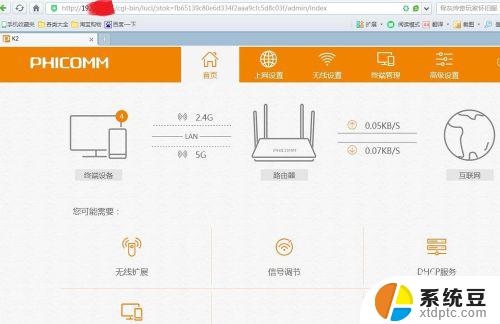
3.然后,我们就找“管理员设置”,不同路由器的“管理员设置位置不同”,我拿我在使用的路由器做例子,方法都一样。图上所示,右上角“管理员设置”,点击后会看到“修改管理员密码”
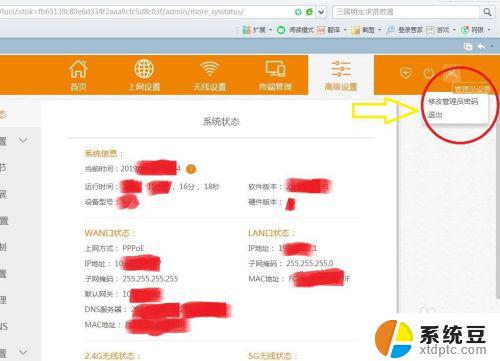
4.点击“修改管理员密码”,会弹出一个小窗口。小窗口,就是我们要修改路由器密码的界面了,先输入旧密码,在输入新密码,根据提示,把框里都正确填入,然后点击保存,路由器的管理员的密码就这样设置完了,注意的是,密码不要设置的过于简单,“数字+字母+符号”,设置越复杂,越不容易被别人破解,从而增加防护性
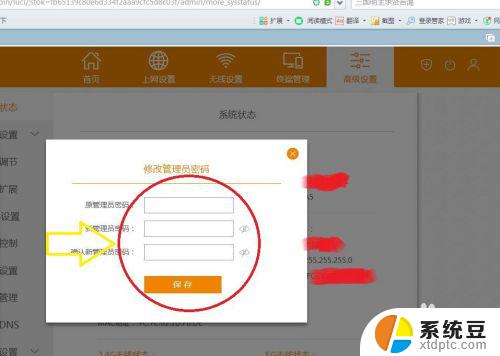
5.由于,这是我自己的路由器。我就不再上述重新修改密码,窗口信息我就不再添了,大家要是遇到路由器的问题,可以给我留言,
这就是更改路由器密码的全部内容,如果您遇到此类问题,您可以按照本文所述的方法解决,希望这能帮助到您。
路由器更改密码怎么改 路由器管理员密码修改步骤相关教程
- 修改路由器密码19216811 无线路由器密码修改步骤
- 怎样修改路由器wifi密码修改 无线路由器密码修改教程
- 无线路由器怎么修改密码 无线路由器密码修改方法
- 路由器恢复出厂设置后的密码 怎么进入电信天翼宽带路由器设置密码
- 路由器信道怎么改 路由器无线信道如何设置
- 电脑怎么查看路由器设置 电脑怎么进入路由器管理界面
- 怎么调wifi路由器设置 无线路由器简便设置方法
- 电脑修改密码在哪里改 电脑密码修改步骤在哪里设置
- tp link路由器设置 TP LINK无线路由器设置图文教程步骤
- 如何路由器连接电脑 电脑连接路由器的方法
- 戴尔笔记本更新驱动 戴尔电脑驱动程序一键更新方法
- 打印机连接usb无法识别怎么办 电脑无法识别打印机usb
- ppt全部更换背景 PPT背景怎么修改
- 怎么管理电脑右键菜单 怎样删除电脑右键菜单中的选项
- 键盘锁定了 电脑键盘锁定怎么重置
- 没有开蓝牙为什么音量显示耳机 苹果手机调整音量时显示耳机符号怎么恢复
电脑教程推荐
- 1 怎么把手机桌面软件隐藏起来 手机桌面图标隐藏教程
- 2 怎么指纹解锁 笔记本电脑指纹解锁设置步骤
- 3 表格变颜色怎么设置 Excel表格如何改变表格边框颜色
- 4 电脑怎么拷贝u盘 u盘中文件如何复制到电脑
- 5 office工具栏不见了 Word文档上方的工具栏不见了怎么找回
- 6 .et可以用office打开吗 et文件用Microsoft Office打开教程
- 7 电脑的垃圾桶在哪里找 电脑垃圾桶不见了文件怎么办
- 8 打印机驱动识别不到打印机 电脑无法识别打印机怎么解决
- 9 罗技调整鼠标的软件 罗技g502 dpi调节教程
- 10 苹果手机的热点电脑怎么连不上 苹果iPhone手机开热点电脑无法连接解决方法